win11打开安全中心的详细步骤 win11如何打开安全中心
更新时间:2023-08-15 13:39:25作者:zheng
安全中心是win11电脑中自带的安全软件,它可以让我们调整win11电脑中一些关于安全性的设置,如果我们在使用win11电脑的时候出现了安全中心误报文件病毒的情况,就可以在安全中心中设置文件白名单,今天小编就教大家win11打开安全中心的详细步骤,如果你刚好遇到这个问题,跟着小编一起来操作吧。
推荐下载:windows11中文版
方法如下:
第1步先点击底部开始菜单,打开“设置”
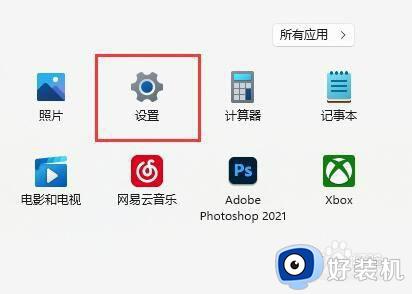
第2步然后找到左边栏中的“隐私和安全性”
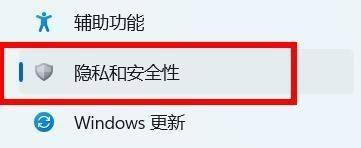
第3步再打开右边安全性的“Windows安全中心”选项。
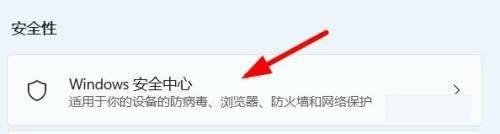
第4步最后点击其中“打开Windows安全中心”即可打开。
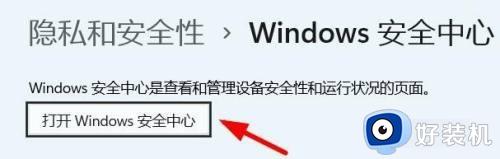
以上就是关于win11打开安全中心的详细步骤的全部内容,还有不懂得用户就可以根据小编的方法来操作吧,希望能够帮助到大家。
win11打开安全中心的详细步骤 win11如何打开安全中心相关教程
- windows11安全中心怎么打开不了 win11安全中心打不开的修复步骤
- win11打不开windows安全中心怎么办 win11无法打开安全中心如何修复
- win11打不开windows安全中心怎么回事 win11的安全中心打不开如何修复
- windows11安全中心怎么打开 win11系统打开安全中心的步骤
- win11打开安全中心的方法 win11如何打开安全中心
- win11打开安全中心弹出微软商店为什么 win11打开安全中心跳转到应用商店如何处理
- windows11安全中心无法打开如何修复 win11安全中心打不开怎么办
- win11如何打开安全中心 win11开启安全中心的方法
- win11打不开安全中心怎么办 win11安全中心无法打开如何修复
- win11 windowsdefender打不开怎么回事 win11无法打开defender安全中心如何解决
- win11家庭版右键怎么直接打开所有选项的方法 win11家庭版右键如何显示所有选项
- win11家庭版右键没有bitlocker怎么办 win11家庭版找不到bitlocker如何处理
- win11家庭版任务栏怎么透明 win11家庭版任务栏设置成透明的步骤
- win11家庭版无法访问u盘怎么回事 win11家庭版u盘拒绝访问怎么解决
- win11自动输入密码登录设置方法 win11怎样设置开机自动输入密登陆
- win11界面乱跳怎么办 win11界面跳屏如何处理
win11教程推荐
- 1 win11安装ie浏览器的方法 win11如何安装IE浏览器
- 2 win11截图怎么操作 win11截图的几种方法
- 3 win11桌面字体颜色怎么改 win11如何更换字体颜色
- 4 电脑怎么取消更新win11系统 电脑如何取消更新系统win11
- 5 win10鼠标光标不见了怎么找回 win10鼠标光标不见了的解决方法
- 6 win11找不到用户组怎么办 win11电脑里找不到用户和组处理方法
- 7 更新win11系统后进不了桌面怎么办 win11更新后进不去系统处理方法
- 8 win11桌面刷新不流畅解决方法 win11桌面刷新很卡怎么办
- 9 win11更改为管理员账户的步骤 win11怎么切换为管理员
- 10 win11桌面卡顿掉帧怎么办 win11桌面卡住不动解决方法
